Tutorial: definir alertas nos dashboards do Power BI
APLICA-SE A: Serviços do Power BI para usuários corporativos
Serviço do Power BI para designers e desenvolvedores
Power BI Desktop
Requer uma licença Pro ou Premium
Defina alertas no serviço do Power BI para receber notificações quando os dados em um dashboard forem alterados acima ou abaixo dos limites definidos. Os alertas podem ser definidos em blocos fixados dos visuais de relatório ou do Q&A do Power BI. Os alertas podem ser definidos apenas em medidores, KPIs e cartões.
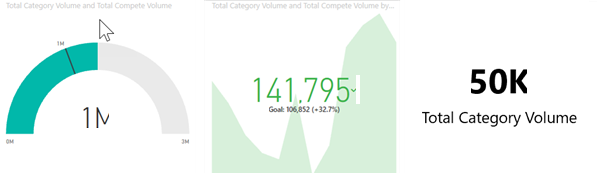
Os alertas funcionam somente em dados que estão atualizados. Depois que os dados são atualizados, o Power BI verifica se foi definido um alerta para esses dados. Se os dados atingirem um limite de alerta, um alerta será disparado.
Este tutorial aborda o seguinte.
- Quem pode definir alertas
- Quais visuais são compatíveis com alertas
- Quem pode ver meus alertas
- Se os alertas funcionam no Power BI Desktop e Mobile
- Como criar um alerta
- Onde os alertas serão recebidos
Pré-requisitos
- Uma licença do Power BI. Se você não estiver inscrito no Power BI, inscreva-se para uma avaliação gratuita antes de começar.
- Acesso a um dashboard com um dos seguintes tipos de bloco: medidor, KPI ou cartão.
- Um modelo semântico que é atualizado.
Quem pode definir alertas
Os alertas podem ser criados no serviço do Power BI por clientes com qualquer tipo de licença. Definir alertas em blocos do dashboard:
- você cria e salva em Meu espaço de trabalho.
- compartilhados com você em uma capacidade reservada Premium.
- em qualquer workspace ao qual você tenha acesso, caso tenha uma licença do Power BI Pro ou PPU (Premium por usuário).
Quem pode ver os alertas que eu crio?
Apenas você poderá ver os alertas que definir, mesmo se compartilhar seu dashboard. Os alertas de dados são totalmente sincronizados nas plataformas; defina e exiba alertas de dados nos aplicativos móveis do Power BI, no Power BI para Teams e no serviço do Power BI.
Aviso
Esses alertas fornecem informações sobre seus dados. Se você exibir os dados do Power BI em um dispositivo móvel e esse dispositivo for roubado, será recomendável usar o serviço do Power BI para desligar todos os alertas.
Adicionar um alerta a um bloco de dashboard
Os alertas podem ser definidos em três tipos de blocos (medidores, KPIs e cartões) em um dashboard do Power BI. Este tutorial usa o aplicativo de Vendas e Marketing disponível no AppSource. Para acompanhar, obtenha o exemplo.
Em um medidor, KPI ou bloco de cartão do dashboard, selecione as reticências.
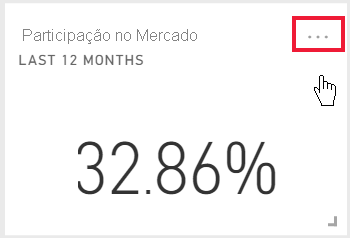
Selecione o ícone de alerta,
 ou Gerenciar alertas a fim de adicionar um ou mais alertas ao cartão de Participação no mercado.
ou Gerenciar alertas a fim de adicionar um ou mais alertas ao cartão de Participação no mercado.No painel Gerenciar alertas, selecione + Adicionar regra de alerta. Verifique se o controle deslizante está definido como Ligado e dê um título ao seu alerta. Os títulos ajudam a reconhecer facilmente seus alertas.
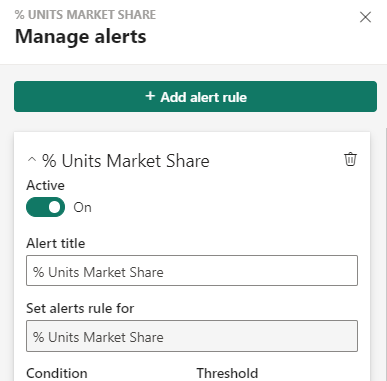
Role para baixo e insira os detalhes do alerta. Neste exemplo, criamos um alerta que notifica uma vez por dia caso a participação de mercado aumente para 40% (0,4) ou mais. Optamos por fazer com que o Power BI nos envie um email quando um alerta é disparado. Alertas disparados também aparecem em nosso Centro de notificações.
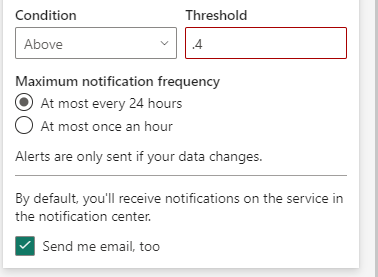
Selecione Salvar e fechar.
Recebendo alertas
Quando os dados que estão sendo controlados atingem um dos limites definidos, várias coisas acontecerão. Primeiro, o Power BI verifica se passou mais de uma hora ou mais de 24 horas (dependendo da opção selecionada) desde o envio do último alerta. Enquanto os dados estiverem acima do limite, você recebe um alerta.
Em seguida, o Power BI enviará um alerta para o centro de notificações e, como opção, para o email. Cada alerta contém um link direto com seus dados. Selecione o link para ver o bloco relevante.
Ao definir que o alerta deve lhe enviar um email, encontrará algo assim na caixa de entrada. Este email é de um alerta que definimos para o cartão Sentimento.
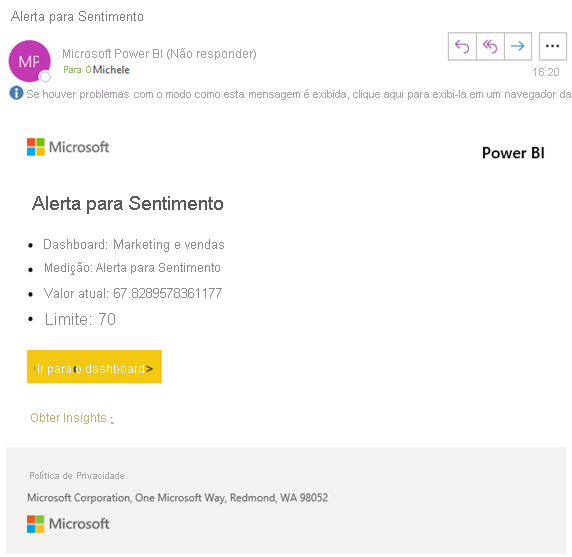
O Power BI também adiciona uma mensagem no Centro de notificações.

Abra a Central de Notificações para ver os detalhes do alerta.
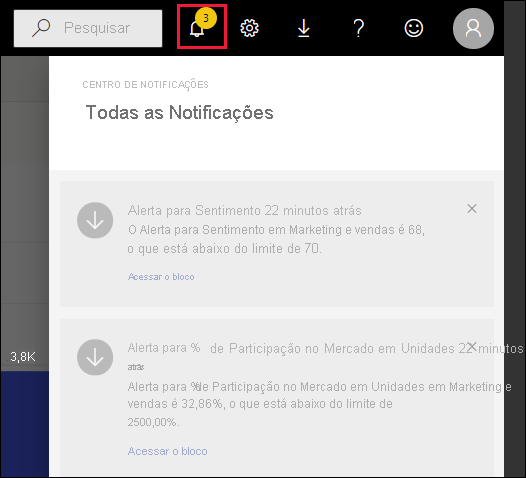
Gerenciando alertas
Existem várias maneiras de gerenciar seus alertas: no próprio bloco do painel, no menu Configurações do Power BI ou em um bloco individual no aplicativo móvel do Power BI para iPhone, ou no aplicativo móvel do Power BI para Windows 10.
No próprio bloco
Se você precisar alterar ou remover um alerta para um bloco, abra novamente a janela Gerenciar alertas. Todos os alertas definidos para esse bloco são exibidos.
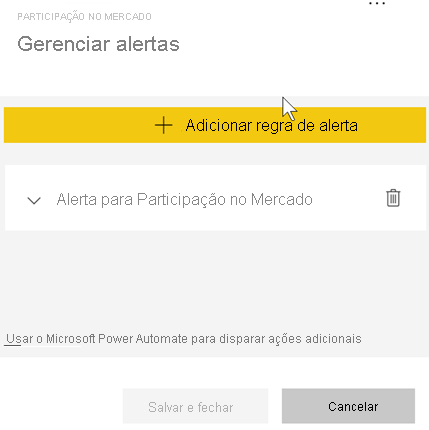
Para modificar um alerta, selecione a seta à esquerda do nome do alerta.

Para excluir um alerta, selecione a lixeira à direita do nome do alerta.

No menu de configurações do Power BI
Selecione o ícone de engrenagem na barra de menus do Power BI.

Em Configurações, selecione Notificações>de alertas do Power BI.
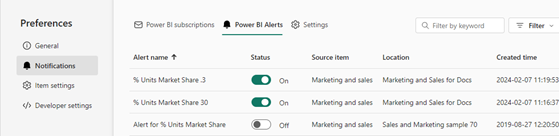
Aqui, é possível ativar e desativar alertas, abrir a janela Gerenciar alertas para fazer alterações ou excluir o alerta.
Considerações e limitações
- Caso não seja possível definir um alerta para um medidor, KPI ou cartão, contate o administrador do Power BI ou o suporte técnico de TI para obter ajuda. Às vezes, os alertas são desativados ou ficam indisponíveis para o dashboard ou para tipos específicos de blocos de dashboard.
- Os alertas funcionam somente em dados que estão atualizados. Eles não funcionam em dados estáticos. A maioria dos exemplos fornecidos pela Microsoft são estáticos.
- A capacidade de receber e exibir conteúdo compartilhado requer uma licença de Power BI Pro, Premium por usuário ou que o relatório seja salvo em uma capacidade reservada Premium. Para obter mais informações, leia Qual licença tenho?.
- Os alertas podem ser definidos em visuais criados com base em conjuntos de dados de streaming que estão fixados de um relatório em um dashboard. Os alertas não podem ser definidos em blocos de streaming criados diretamente no dashboard usando Adicionar bloco>Dados de streaming personalizados.
Limpar os recursos
Exclua os alertas criado neste tutorial. Selecione o ícone de engrenagem na barra de menus do Power BI. Em Configurações, selecione Notificações>de alertas do Power BI e exclua o alerta.